最近看了下Luban导出Excel数据的方式,来记录下
安装Luban
Luban文档:https://luban.doc.code-philosophy.com/docs/beginner/quickstart
1.安装dotnet sdk 8.0或更高版本sdk
2.github上把luban_examples项目下载下来,有些文件配置可以直接使用示例项目里的
3.安装git,后续在unity安装插件时会用到
开始使用
Unity
1.新建Unity工程,这里我用的2021.3.19f1版本
2.打开Package Manger,在Window->Package Manager,使用url地址进行插件安装

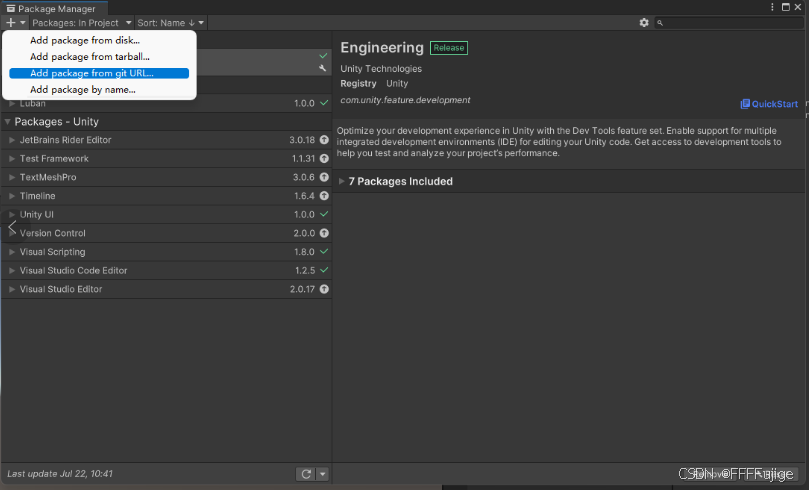
url地址:https://github.com/focus-creative-games/luban_unity.git

在Unity的PlayerSettings里开启unsafe选项

Luban
创建gen.bat文件,位置无所谓,只要路径能写对就行,这个文件可以从上面下的实例项目里找到,也可以自己创建
- LUBAN_DLL Luban.dll文件的路径。 指向 luban_examples/Tools/Luban/Luban.dll
- CONF_ROOT 配置项目的路径。指向 luban_examples/DataTables
- ‘-t’ 生成目标。可以为 client、server、all之类的值
- ‘-c’ 生成的代码类型。 cs-simple-json为生成使用SimpleJSON加载json数据的c#代码
- ‘-d’ 生成的数据类型
- ‘outputCodeDir’ c#代码的输出目录
- ‘outputDataDir’ json数据的输出目录
set WORKSPACE=..\..
set LUBAN_DLL=%WORKSPACE%\Tools\Luban\Luban.dll
set CONF_ROOT=..\
dotnet %LUBAN_DLL% ^
-t client ^
-c cs-simple-json ^
-d json ^
--conf %CONF_ROOT%\luban.conf ^
-x outputCodeDir=%WORKSPACE%\LubanTest\Assets\Script\Template ^
-x outputDataDir=%CONF_ROOT%\output
pause
新建Task表
- 第1行是字段名行。单元格 A1 必须以##开头。表示这是一个有效数据表。
- 第2行是字段类型行。第1个单元格必须为 ##type。
- 第3行是分组行。c表示字段属于客户端,s表示属于属于服务器,c,s表示同时属于所有,留空也表示属于所有。
- 第4行是注释行。 以##开头。 可以有0-N个注释行,而且可以出现在任何位置
- 第5行起是数据行。
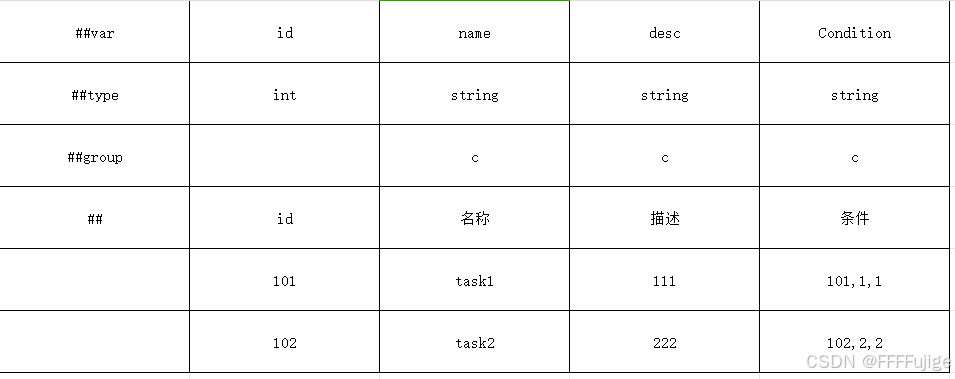
在__tables__.xlsx里添加导出类,这里我试了四个表

运行gen.bat文件,成功的话最后会出现bye

也可以在unity中看到导出的c#文件

C#
using System;
using System.IO;
using SimpleJSON;
using UnityEngine;
namespace Script
{
public class Main : MonoBehaviour
{
private void Start()
{
var tables = new cfg.Tables(readConfig);
Debug.Log(tables.TbReward.Get(1001).Name);
Debug.Log(tables.TbActivity.Get(1001).StartTime);
}
private JSONNode readConfig(string file)
{
return JSON.Parse(File.ReadAllText(Application.dataPath + "/../../MiniTemplate/output/" + file + ".json",
System.Text.Encoding.UTF8));
}
}
}
运行后打印结果

扩展
目前简单使用感受,每次新建一个表就要在__tables__.xlsx里手动添加一行,比较麻烦,写了一个py自动处理
xlrd库记得用1.2.0版本的,最新版无法读取xlsx文件
# -*- coding: utf-8 -*-
import lxml.etree as etree
import os
import xlrd
import xlwt
import pandas
import subprocess
execlDataTitle = []
fileList = []
def read_excel_xls(path):
workbook = xlrd.open_workbook(path) # 打开工作簿
sheets = workbook.sheet_names() # 获取工作簿中的所有表格
worksheet = workbook.sheet_by_name(sheets[0]) # 获取工作簿中所有表格中的的第一个表格
for i in range(0, 3):
data = []
for j in range(0, worksheet.ncols):
data.append(worksheet.cell_value(i, j))
execlDataTitle.append(data)
def write_excel_xls(path):
if os.path.exists(path):
os.remove(path)
index = len(execlDataTitle) # 获取需要写入数据的行数
workbook = xlwt.Workbook() # 新建一个工作簿
sheet = workbook.add_sheet("Sheet1") # 在工作簿中新建一个表格
##设置边框实线
borders = xlwt.Borders()
borders.left = xlwt.Borders.THIN
borders.right = xlwt.Borders.THIN
borders.top = xlwt.Borders.THIN
borders.bottom = xlwt.Borders.THIN
##设置居中
alignment = xlwt.Alignment()
alignment.horz = xlwt.Alignment.HORZ_CENTER
alignment.vert = xlwt.Alignment.VERT_CENTER
for i in range(0, index + len(fileList)):
##行高度
tall_style = xlwt.easyxf('font:height 500')
sheet.row(i).set_style(tall_style)
for j in range(0, len(execlDataTitle[0])):
##列宽度
sheet.col(j).width = 5000
##单元格样式
style = xlwt.XFStyle()
style.alignment = alignment
##自动换行
style.alignment.wrap = 1
if i <= 2:
pattern = xlwt.Pattern()
pattern.pattern = xlwt.Pattern.SOLID_PATTERN
pattern.pattern_fore_colour = 17
style.pattern = pattern
style.borders = borders
sheet.write(i, j, execlDataTitle[i][j], style) # 像表格中写入数据(对应的行和列)
else:
style.borders = borders
fileName = fileList[i - 3]
fileClass = fileList[i - 3].replace(".xlsx", "")
if execlDataTitle[0][j] == "full_name":
sheet.write(i, j, fileClass.lower() + ".Tb" + fileClass.capitalize(), style)
elif execlDataTitle[0][j] == "value_type":
sheet.write(i, j, fileClass.capitalize(), style)
elif execlDataTitle[0][j] == "read_schema_from_file":
sheet.write(i, j, "TRUE", style)
elif execlDataTitle[0][j] == "input":
sheet.write(i, j, fileName, style)
elif execlDataTitle[0][j] == "comment":
sheet.write(i, j, fileClass + "表", style)
else:
sheet.write(i, j, "", style)
workbook.save(path) # 保存工作簿
print("xls格式表格写入数据成功!")
if __name__ == "__main__":
tableName = ""
baseFileName = os.path.basename(__file__)
for root, dirs, files in os.walk("../Datas"):
for file in files:
# name = os.path.join(root, file).split("\\")[-1].replace("-", "==").replace(".tar.gz", "").replace(".tar", "")
firstName = file[1]
if file != baseFileName and firstName != "_" and firstName != "$":
print(file)
fileList.append(file)
if file.find("__tables__") != -1:
tableName = os.path.join(root, file)
if tableName == "":
print("tableName为空")
read_excel_xls(tableName)
write_excel_xls(tableName)
print("complete!!!")
subprocess.run(['___Gen.bat'])
再用pyinstaller命令打包成exe文件就可以直接运行了
pyinstaller -F ___GenExcelData.py
copy /Y dist\___GenExcelData.exe .
rd /S /Q build
rd /S /Q dist
rd /S /Q __pycache__
del /Q ___GenExcelData.spec
我的是和表放在同一个目录下

























 3784
3784

 被折叠的 条评论
为什么被折叠?
被折叠的 条评论
为什么被折叠?








